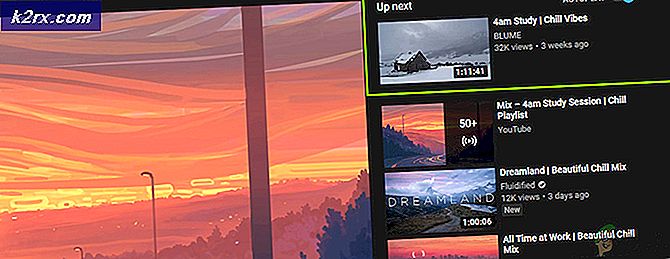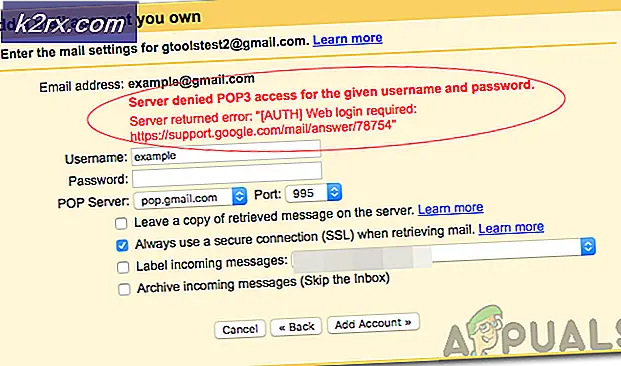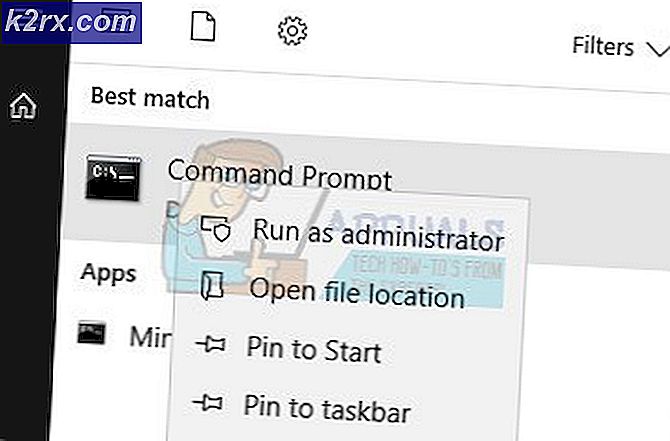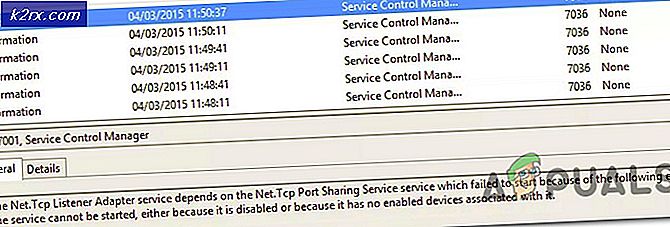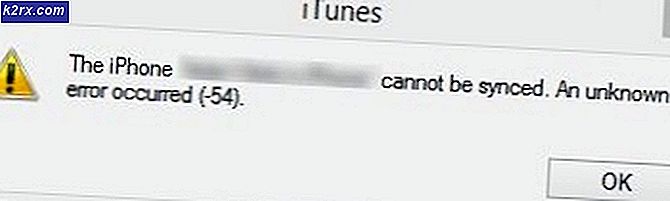Wie Fix Ereignis 1001 - 0x8e KERNEL_MODE_EXCEPTION_NOT_HANDLED
Ereignis 1001: Der Computer, der von einer Fehlerüberprüfung neu gestartet wird, wird häufig mit einer anderen Nachricht verbunden, nämlich dem 0x8E- Fehler KERNEL_MODE_EXCEPTION_NOT_HANDLED . Dieses Problem bedeutet normalerweise, dass ein Problem mit einem Treiber vorliegt oder ein BIOS-Upgrade erforderlich ist.
Dieses Problem kann jederzeit auftreten und tritt sogar bei einem brandneuen System auf, das für viele Benutzer frustrierend ist. Wenn Sie einer der Betroffenen sind, lesen Sie weiter, um zwei Dinge zu sehen, die Sie tun können, um dieses Problem zu lösen und Ihren Computer wieder funktionsfähig zu machen.
Methode 1: Führen Sie CHKDSK aus
CHKDSK ist das integrierte Dienstprogramm von Microsoft, mit dem Sie Ihre Festplatte auf Fehler und Beschädigungen überprüfen können. Außerdem gibt es bestimmte Parameter, die bei der Behebung gefundener Fehler helfen.
- Drücken Sie die Windows- Taste auf Ihrer Tastatur und tippen Sie mit der rechten Maustaste auf das Ergebnis und wählen Sie Als Administrator ausführen aus .
- Geben Sie in der Eingabeaufforderung den folgenden Befehl ein: Chkdsk C: / f
Beachten Sie, dass Sie C: durch den Buchstaben des Laufwerks oder der Partition ersetzen müssen, auf dem Windows installiert ist. Der Parameter / f weist CHKDSK an, zu versuchen, alle Fehler zu beheben, die auf dem Laufwerk gefunden werden.
- Warten Sie, bis der Scan abgeschlossen ist, und Ihr Problem sollte gelöst sein und Ihr PC wird viel stabiler sein, da CHKDSK auch andere mögliche Fehler beheben wird.
- Starten Sie den PC neu, damit der CHKDSK-Scan beginnt.
Methode 2: Aktualisieren Sie Ihre Treiber
Sie können dies immer über Windows Update tun oder indem Sie mit der rechten Maustaste auf jeden Treiber klicken und ihn über das Kontextmenü aktualisieren, aber es ist eine Tatsache, dass Microsoft nicht immer die besten Treiber für einige Geräte bereitstellt. Um dies zu beheben, können Sie alle Treiber, die ein Update benötigen, manuell über die Website des Herstellers aktualisieren.
- Drücken Sie gleichzeitig die Windows- und R- Tasten auf Ihrer Tastatur, um den Run aufzurufen
- Geben Sie devmgmt ein. msc und drücken Sie entweder die Eingabetaste auf Ihrer Tastatur oder klicken Sie im Fenster auf OK .
- Erweitern Sie die Geräte im Geräte-Manager.
Die folgenden Schritte von dem Punkt, an dem Sie eine vollständige Übersicht über alle Ihre Geräte und Treiber haben, sollten für alle Geräte in der Liste wiederholt werden.
- Klicken Sie mit der rechten Maustaste auf das Gerät und wählen Sie Eigenschaften aus dem Menü.
- Auf der Registerkarte Treiber finden Sie die Version des aktuell installierten Treibers.
- Verwenden Sie den Gerätenamen, um eine Online-Suche durchzuführen und finden Sie die neuesten verfügbaren Treiber für Ihr Betriebssystem von der Website des Herstellers.
- Vergleichen Sie die Versionen und sehen Sie, ob ein neuerer Treiber verfügbar ist. Wenn dies der Fall ist, laden Sie es herunter und installieren Sie es.
Dieser Fehler kann für einige Benutzer sehr störend sein, da er Ihren PC oft neu startet und Sie ihn erst verwenden können, wenn Sie ihn reparieren, zumindest nicht ohne die Angst vor einem Neustart und dem Verlust Ihrer gesamten Arbeit. Es gibt jedoch zwei ziemlich einfache Schritte, die Ihnen bei der Behebung helfen können. Folgen Sie ihnen, wenn Sie das Problem loswerden möchten.
PRO TIPP: Wenn das Problem bei Ihrem Computer oder Laptop / Notebook auftritt, sollten Sie versuchen, die Reimage Plus Software zu verwenden, die die Repositories durchsuchen und beschädigte und fehlende Dateien ersetzen kann. Dies funktioniert in den meisten Fällen, in denen das Problem aufgrund einer Systembeschädigung auftritt. Sie können Reimage Plus herunterladen, indem Sie hier klicken